第11步
我们需要回到我们的透视图。在“ 视图”菜单中,转到“ 面板”>“透视”>“persp”。
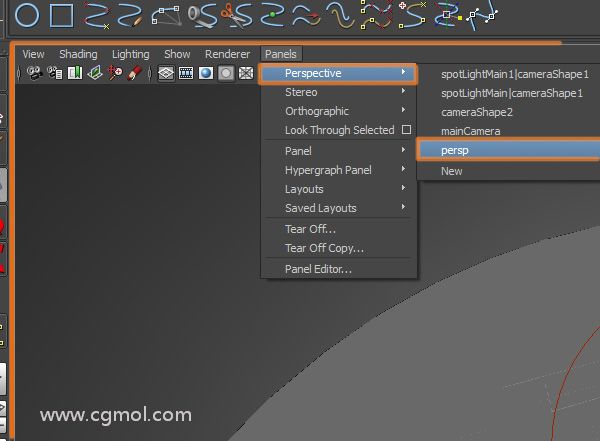
第12步
我们现在将创建第三个灯。转到“ 创建”>“灯光”>“聚光灯”。
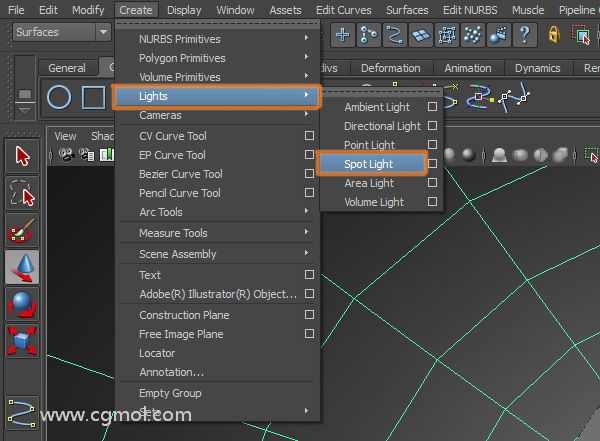
第13步
再次,选择我们刚刚创建的Spotlight。

第14步
我们将像以前一样定位。在“ 视图”菜单中,转到“ 面板”>“通过所选内容”。
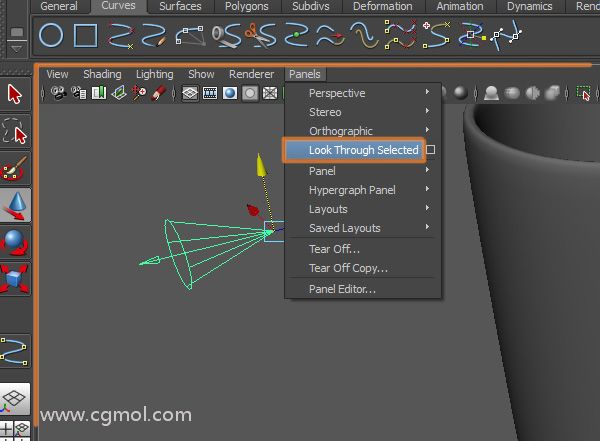
第15步
将此灯置于高于其他聚光灯的位置。

第16步
我们需要再次回到我们的透视图。因此,从“ 视图”菜单中,转到“ 面板”>“透视”>“persp”。
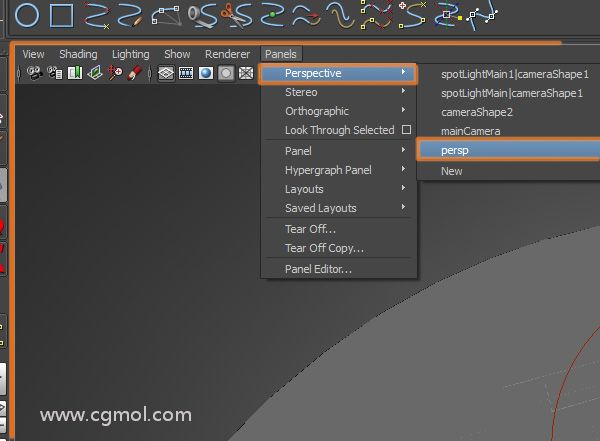
第17步
您的照明设置现在应该与图像中的照明设置类似。


